Kısa bir süre önce 2TB Western Digital My Book'u satın alıp Windows bilgisayarıma evde bağladım. Bilgisayarı yeniden başlatmaya karar verene kadar her şey harika çalışıyordu. Windows önyükleme yapmak yerine, siyah bir ekranım var ve başka bir şey yok. Windows'a önyükleme yapamadım!
İlk başta Windows ile bir şeyler ters gittiğini ve bir sistem onarımı veya bunun gibi bir şey yapmam gerektiğini düşündüm. Ancak harici sabit diskim DVD sürücümün önünde oturduğundan, Windows DVD'ye takabilmem için fişten çıkardım. Bunu yaptığımda, bilgisayar aniden kalktı!
Tekrar test ettim ve Windows'un düzgün şekilde yüklenmesini engelleyen harici bir sabit disk olduğunu fark ettim. Çok fazla ayar ile uğraştıktan ve oldukça fazla araştırma yaptıktan sonra sorunu çözmeyi başardım. Bu makalede, denediğim farklı yöntemleri inceleyeceğim ve umarım bir tanesi sizin için çalışacak ve ihtiyaçlarınızı karşılayacaktır.
Yöntem 1 - Herhangi Bir Sürücü Kurma
Western Digital My Book'un durumu, Windows'un düzgün bir şekilde önyüklenmesi için Windows SES Sürücüsünü indirip yüklemem gerekiyordu. Bu sürücü, PC ve Windows arasında özel iletişim sağlar ve sabit diskte bazı ekstra özellikler sağlar. Önyükleme sırasında Windows asma sorununun düzeltilmesi de gerekiyor!
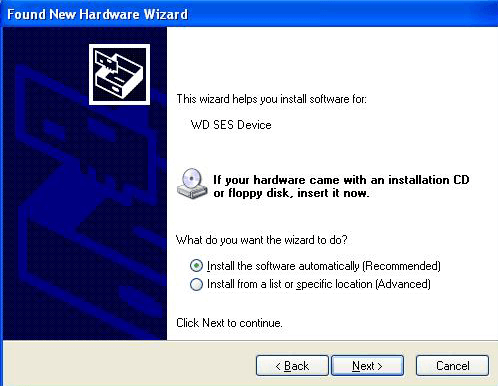
32 veya 64 bit WD SES sürücüsü 'ı buradan indirebilirsiniz. Devam edin ve kurun ve sorunun giderilip giderilmediğine bakın.
Yöntem 2 - BIOS'ta Eski USB Desteği
Sorunu düzeltmenin bir başka yolu da BIOS'a girip ayar yapmaktır. Eski USB Desteğiveya USB Aygıt Eski Desteğiayarları. Bazı insanlar bunu devre dışı bırakmayı önerdi, ancak bu, bilgisayar açılırken bir USB klavye veya fare kullanamayacağınız anlamına gelir; bu, Windows'un bir gün yüklemeyi durdurması ve DOS komutları arasında gezinmeniz gereken bir sorun olabilir. .
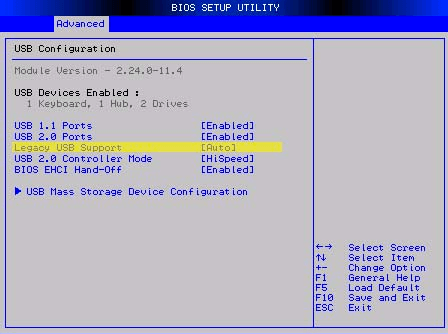
Devre dışı bırakmak yerine deneyebileceğiniz diğer bir şey de Otomatikolarak ayarlamaktır. Otomatik çalışmazsa, Devre Dışı Bırak'ı deneyebilirsiniz, ancak Windows yüklenmeden önce farenizi / klavyenizi kullanamayacağınız konusunda uyarılmalıdır.
Yöntem 3 - Önyükleme Sırası
BIOS'dayken, önyükleme sırasını da kontrol etmelisiniz. USB bir şekilde önyükleme sırasında yukarı taşınırsa, PC'nize herhangi bir USB sabit sürücüyü bağladığınızda da bu sorunla karşılaşırsınız.
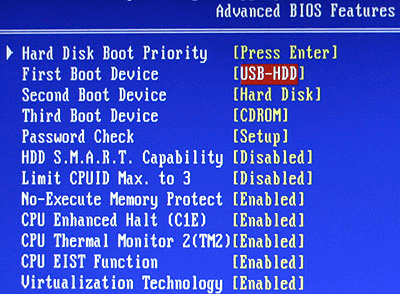
Önyükleme sırası ekranı genellikle gelişmiş seçenekler sayfalarından birinde bir yerlerde bulunur, dolayısıyla onu bulmak için biraz göz atmanız gerekir. USB-HDDveya USBcihazını sonuna kadar taşıdığınızdan emin olun. Sisteme bir yeniden başlatma yapın ve siyah ekranda takılıp takılmadığınızı görün. Gönderiyi Windows'da önyükleme sırasının nasıl değiştirileceği 'de oku.
Yöntem 4 - Gizli Dosyaları Sil
Ayrıca Windows Gezgini'nde harici sabit sürücünüzü de açmalı ve ne gizli olduğunu kontrol etmelisiniz. dosyalar kök dizinde saklanır. Şans eseri bir boot.ini dosyası veya başka bir dosya varsa, bunları silmeyi deneyin ve sonra bilgisayarınızı yeniden başlatın. Bazen, bilgisayar vb. Arasında dosya kopyalarken, bazı sistem dosyaları harici sürücüye kopyalanabilir ve bu nedenle Windows, USB aygıtınızın bir önyükleme aygıtı olduğunu düşünür.
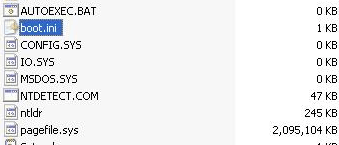
Eğer bu işe yaramazsa, biraz daha agresif bir şey deneyebilirsiniz, bu yöntem 5.
Yöntem 5 - Biçim Harici HD
Bir harici USB sabit sürücü kullanırken ve başka bir USB aygıtı kullanmıyorken, yalnızca önyükleme askıda kalıyorsanız, sabit sürücüde kesinlikle bir sorun var demektir. Bu durumda, tüm verileri kopyalayabilir ve Windows formatlama aracını kullanarak harici sabit sürücünün tam formatını gerçekleştirebilirsiniz. USB HD'nizi OS X veya Linux gibi farklı bir işletim sistemine bağladıysanız veya Windows ile ilgili sorunlara neden olan farklı bir dosya sistemi kullanılarak biçimlendirilmişse, bunu tamamen biçimlendirebilir ve sorunun çözülüp çözülmediğini görebilirsiniz.
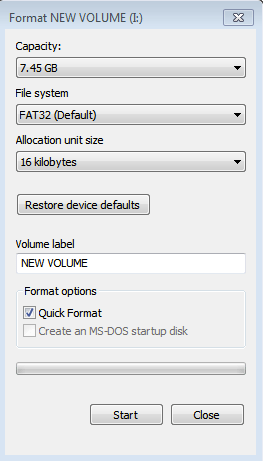
FAT32'yi harici bir sabit disk olduğundan ve Hızlı Format kutusunu kontrol etmediğinden denemenizi öneririm. Bu, her şeyin silinmesini sağlayacaktır. Gönderiyi FAT32 formatında harici bir sabit diski biçimlendir olarak nasıl okuduğumu okuyun. Sert olmak istiyorsanız, sürücüyü silmek için her zaman DBAN gibi bir program kullanabilirsiniz.
Yöntem 6 - Farklı USB Bağlantı Noktası
Biz Şu anda seçenekler tükeniyor, HD'yi çıkarmayı ve farklı bir USB bağlantı noktasına geri takmayı da deneyebilirsiniz. Çalışma şansı o kadar zayıftır, ama aslında işe yaradığı şanslılardan biri olabilirsiniz. Teoride, bağlandığınız portun gerçekten önemi olmamalı, fakat bazı garip nedenlerden dolayı bazı insanlar için çalışmıştır.
Umarım yukarıda bahsedilen yöntemlerden biri sizi bir yere götürecektir. Windows'u düzgün şekilde önyüklemek için USB sabit sürücünüzün bağlantısını kesmeniz gerekmez. Sorunu farklı bir yöntemle düzelttiyseniz, yorumları yayınlayın ve bize bildirin. Tadını çıkarın!